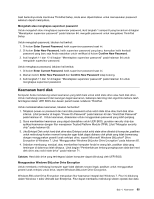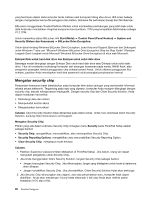Lenovo ThinkPad X1 (Indonesian) User Guide - Page 88
Reset Fingerprint Data, Security, Fingerprint, Menangani pembaca sidik jari
 |
View all Lenovo ThinkPad X1 manuals
Add to My Manuals
Save this manual to your list of manuals |
Page 88 highlights
• Reset Fingerprint Data: Dengan memilih butir ini, Anda menghapus semua data sidik jari yang disimpan di pembaca sidik jari internal atau eksternal. Untuk mengaktifkan sebuah butir di submenu sidik jari: 1. Cetak instruksi ini. Untuk mengkonfigurasi pembaca sidik jari, Anda harus mematikan komputer dan kemudian mengaktifkannya kembali. 2. Simpan semua file yang terbuka, dan keluar dari semua aplikasi. 3. Matikan komputer dan kemudian aktifkan kembali. 4. Saat layar logo ditampilkan, tekan F1. ThinkPad Setup akan terbuka. 5. Dengan menggunakan tombol kursor, alihkan ke Security, kemudian tekan Enter. Menu Security akan terbuka. 6. Dengan menggunakan tombol kursor, gerakkan ke Fingerprint, kemudian tekan Enter. Submenu Fingerprint akan terbuka. 7. Dengan menggunakan tombol kursor, arahkan ke butir yang ingin diaktifkan. Jika butir tersebut telah disorot, tekan Enter. 8. Tetapkan butir yang ingin diaktifkan. 9. Tekan F10 untuk keluar. 10. Di jendela Setup Confirmation, pilih Yes. Menangani pembaca sidik jari Tindakan berikut dapat merusak pembaca sidik jari atau menyebabkannya tidak berfungsi dengan benar: • Menggores permukaan pembaca sidik jari dengan objek keras dan tajam. • Menggosok permukaan pembaca sidik jari dengan kuku jari atau benda keras lainnya. • Menggunakan atau menyentuh pembaca sidik jari dengan tangan yang kotor. Jika Anda menemukan salah satu kondisi berikut, bersihkan secara lembut permukaan pembaca sidik jari menggunakan kain yang kering, lembut, dan tidak berserabut: • Permukaan pembaca sidik jari kotor atau terkena noda. • Permukaan pembaca sidik jari basah. • Pembaca sidik jari sering kali tidak dapat meregister atau mengautentikasi sidik jari Anda. Jika jari Anda berada dalam salah satu kondisi berikut, Anda mungkin tidak dapat meregister atau mengautentikasinya: • Kulit jari Anda berkerut. • Kulit jari Anda kasar, kering, atau terluka. • Kulit jari Anda sangat kering. • Jari Anda terkena kotoran, lumpur, atau minyak. • Kondisi permukaan jari Anda sangat berbeda dari saat Anda meregister sidik jari. • Jari Anda basah. • Jari yang digunakan belum diregister. Untuk mengatasi situasi tersebut, coba lakukan hal berikut: • Bersihkan atau lap tangan Anda untuk menghilangkan kotoran atau kelembapan pada jari. • Register dan gunakan jari yang lain untuk autentikasi. • Jika tangan Anda terlalu kering, gunakan losion pelembap. 70 Panduan Pengguna